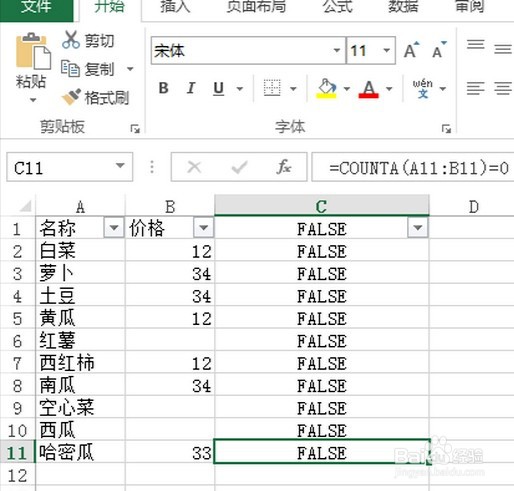1、准备有空行数据的Excel
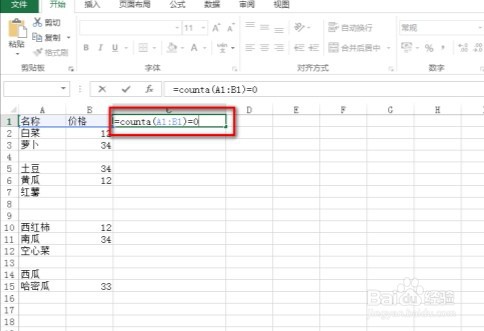
2、在C1行中输入=counta(A1:B1)=0,点击Enter。
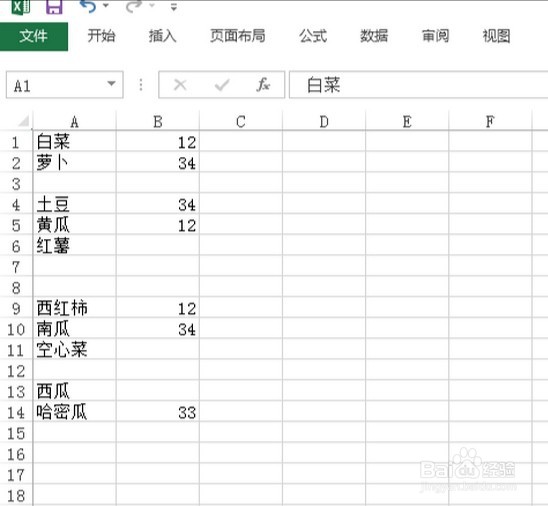
3、应用C1当前数据格式到C列
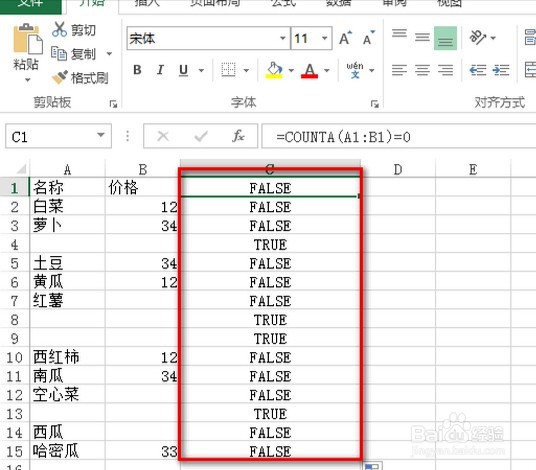
4、选择Excel中的所有数据行,点击开始中的"排序与筛选",选择"筛选",首列上会出现三角形的下拉栏
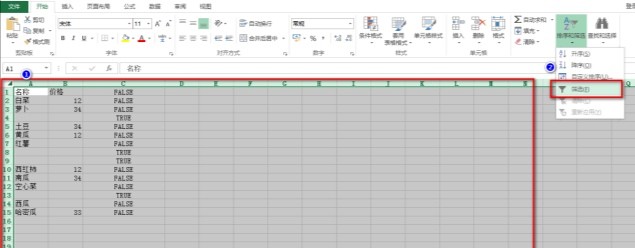
5、点击C列的三角形下拉,取消选择当前列为FALSE的行

6、选择Excel中为空的行,点击开始下的“删除”,选择“删除工作表行”
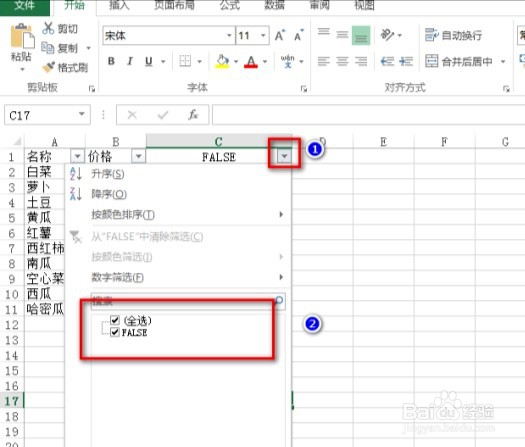
7、选择C列的下拉筛选项(小三角),勾选值为FALSE的数据,到此,已经删除了整行为空的数据了。
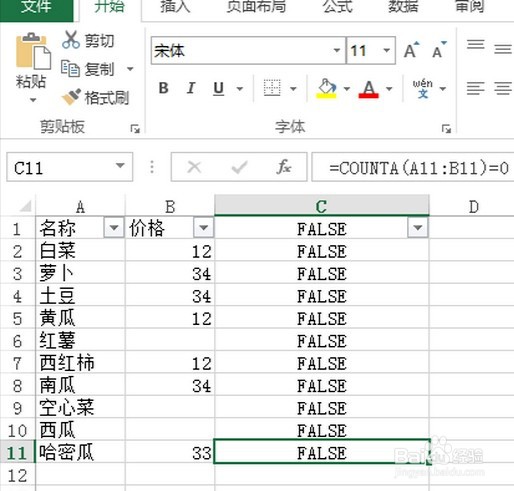
1、准备有空行数据的Excel
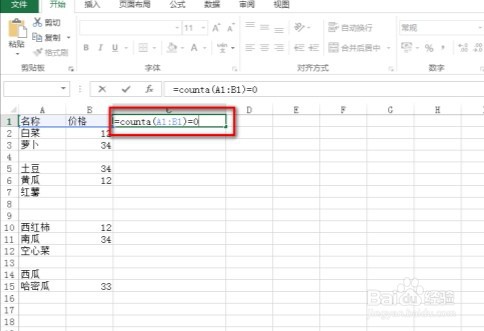
2、在C1行中输入=counta(A1:B1)=0,点击Enter。
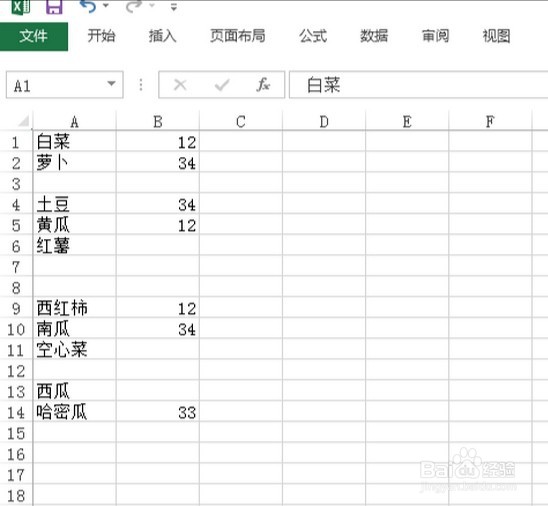
3、应用C1当前数据格式到C列
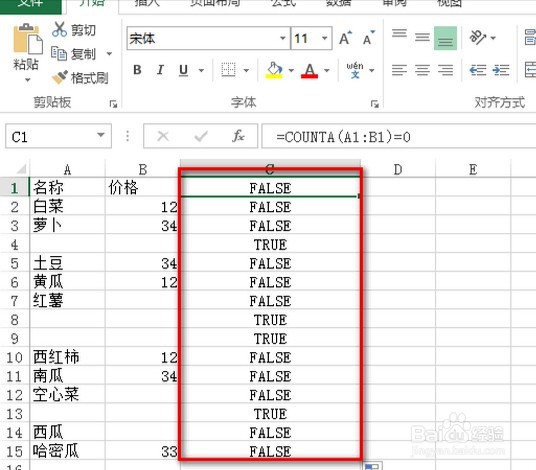
4、选择Excel中的所有数据行,点击开始中的"排序与筛选",选择"筛选",首列上会出现三角形的下拉栏
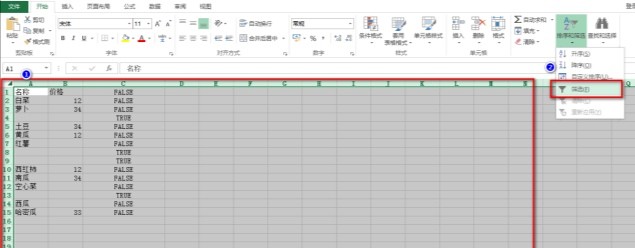
5、点击C列的三角形下拉,取消选择当前列为FALSE的行

6、选择Excel中为空的行,点击开始下的“删除”,选择“删除工作表行”
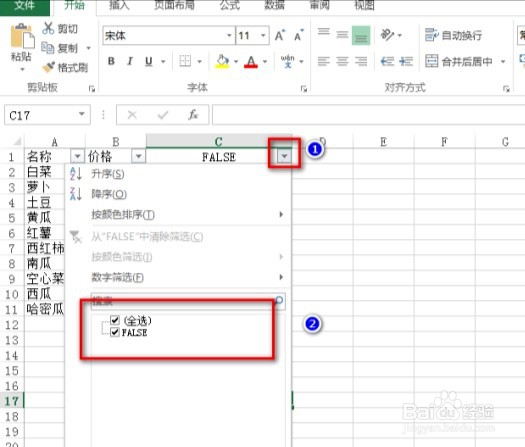
7、选择C列的下拉筛选项(小三角),勾选值为FALSE的数据,到此,已经删除了整行为空的数据了。